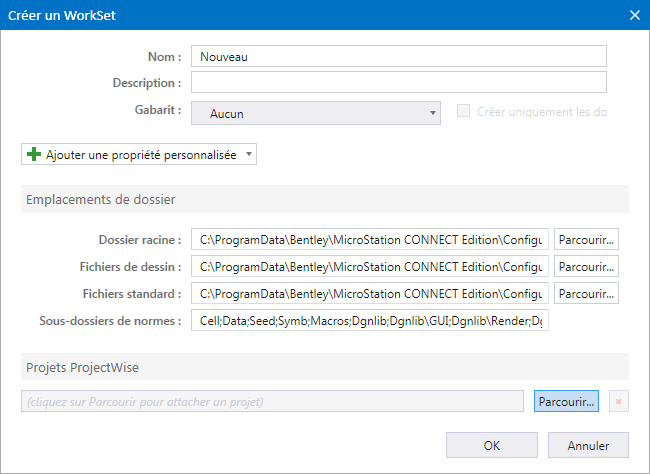| Nom
|
Saisissez le nom du WorkSet.
|
| Description
|
Saisissez la description du WorkSet.
|
| Modèle d'élément
|
Sélectionnez le WorkSet que vous voulez utiliser en tant que modèle pour le nouveau WorkSet.
|
| Créer uniquement les dossiers
|
(Disponible uniquement lorsqu'un WorkSet est sélectionné dans la liste déroulante Modèle) Si cette option est activée, seule la structure du dossier est clonée. Si cette option est désactivée, les fichiers ainsi que de la structure de dossier sont clonés.
|
| Ajouter une propriété personnalisée
|
Permet d'ajouter les types suivants de propriétés personnalisées :
- Propriété de texte - Crée une propriété de texte vide. Cliquez sur Libellé de propriété pour renommer la propriété. Saisissez la valeur de la propriété dans le champ de texte.
- Propriété de date - Crée une propriété date vide. Cliquez sur Libellé de propriété pour renommer la propriété. Cliquez sur l'icône située sur le côté droit du champ de texte pour afficher le calendrier de date et heure. Sélectionnez la date et l'heure de votre choix.
|
| Dossier racine
|
Sélectionnez le chemin du dossier racine WorkSet. Définissez la variable de configuration _USTN_WORKSETROOT. Cliquez sur le bouton Parcourir en regard du paramètre pour ouvrir la boîte de dialogue Parcourir le dossier à partir de laquelle vous pouvez sélectionner le dossier racine.
|
| Fichiers de dessin
|
Sélectionnez le chemin du stockage des fichiers de dessin. Définit la variable de configuration MS_DEF. Cliquez sur le bouton Parcourir en regard du paramètre pour ouvrir la boîte de dialogue Parcourir le dossier à partir de laquelle vous pouvez sélectionner le dossier dans lequel enregistrer vos fichiers de dessin.
|
| Fichiers standard
|
Définit le chemin où les fichiers dgnlib, cell et autres fichiers standard du WorkSet seront stockés. Définit la variable de configuration _USTN_WORKSETSTANDARDS. Cliquez sur le bouton Parcourir en regard du paramètre pour ouvrir la boîte de dialogue Parcourir le dossier à partir de laquelle vous pouvez sélectionner le dossier dans lequel enregistrer vos fichiers standard.
|
| Sous-dossiers Standards :
|
Saisissez les noms de sous-dossiers à créer dans le dossier Standards. Il s'agit de l'emplacement défini par le dossier Standards ci-dessus. Si vous avez plusieurs noms de dossiers, séparez-les par une virgule ou un point-virgule. Utilise la variable de configuration _USTN_WORKSETSTANDARDSUBDIDAS.
|
|
Projet ProjectWise
|
Permet d'affecter ou d'annuler l'affectation d'un Projet ProjectWise à ou à partir d'un WorkSet. Cliquez sur le bouton Parcourir en regard du paramètre pour ouvrir la boîte de dialogue Affecter projet au WorkSet à partir de laquelle vous pouvez sélectionner le projet de votre choix. Pour annuler l'affectation d'un projet à partir d'un WorkSet, cliquez sur l'icône Annuler l'affectation du projet au WorkSet (croix rouge).
|